윈도우 한영전환(한영키) 단축키 바꾸기
지난 포스팅에서 맥에서 윈도우처럼 오른쪽 Command(Alt) 키로 한영전환 하는 방법을 소개했습니다. 혹시 필요하신 분들은 아래 링크를 달아둘 테니 참고하세요. 그때 설명드렸지만, 저는 맥의 한영키를 윈도우처럼 바꾼 게 아니라 윈도우의 한영키를 맥처럼 바꿔서 사용하고 있습니다. 개인적으로 우측의 알트(Alt) 키보다 좌측에 위치한 캡스락(Caps Lock) 키가 더 편리하게 느껴지기 때문입니다. 혹시 캡스락 키를 한영키로 사용해보지 않으셨다면 꼭 한번 사용해보시기를 추천합니다.
그러나 오늘 소개할 방법을 통해 자신이 원하는대로 한영전환 단축키를 변경할 수 있기 때문에 설정의 끝 부분에서 원하는 키로 설정해주시면 되겠습니다. 제 운영체제는 윈도우11이지만, 윈도우10도 동일한 방법으로 변경이 가능합니다. 그럼 윈도우 한영키 변경 방법을 한번 알아볼까요?
이전 글 : 맥북 한영전환 및 키 변경

윈도우 한영키 변경 방법
1. 파워토이(PowerToys) 다운로드
먼저 윈도우에서 한영키를 변경하기 위해서는 파워토이(PowerToy) 라는 프로그램이 필요합니다. 윈도우 개발사 마이크로소프트(Microsoft)에서 윈도우를 다양한 부분에서 커스텀할 수 있는 유용한 프로그램으로 사용자들에게 배포하고 있습니다. 개발사에서 직접 개발한 프로그램이니만큼 신뢰가 느껴집니다. 구글이나 네이버에서 "PowerToys 설치"라고 검색하시면 가장 상단에 설치 페이지 링크가 보이는데 그곳에서 다운로드하실 수 있습니다. 바로가기 링크도 첨부해두었으니 필요하시면 바로 접속하세요. 보이는 페이지에서 [설치] 버튼을 누르세요. 그러면 새 창이 뜨는데 하단 Assets 메뉴에서 설치 파일을 클릭하시고 다운로드하세요.
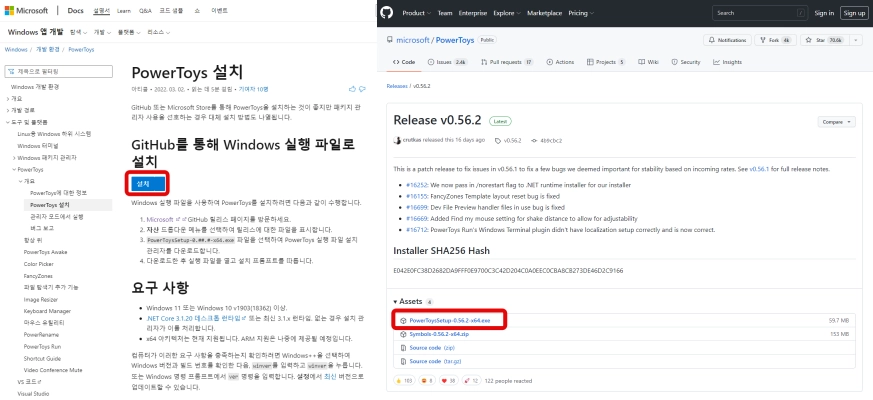
2. 파워토이(PowerToys) 설치
다운로드가 완료되면 파일을 실행시키시고 [Install] 버튼을 클릭하시면 설치가 진행됩니다. 끝나면 [Close] 하세요.
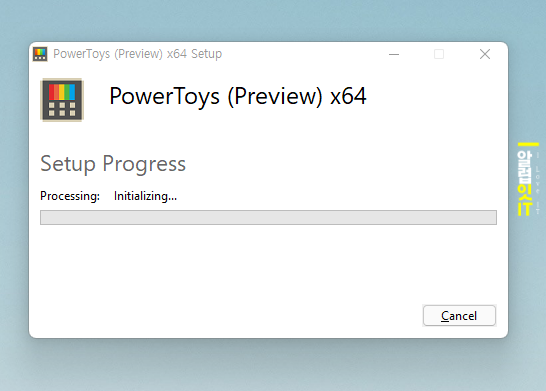
3. 파워토이(PowerToys) 설정
설치가 완료되면 PowerToys 시작이라는 창이 뜹니다. [설정 열기]를 누르고 뜨는 메뉴에서 하단으로 스크롤하신 후 "관리자 모드" 부분의 [관리자 자격으로 PowerToys 다시 시작] 버튼을 눌러주세요. 다시 시작되면 "항상 관리자 권한으로 실행" 부분을 [켜기]로 바꿔주세요.
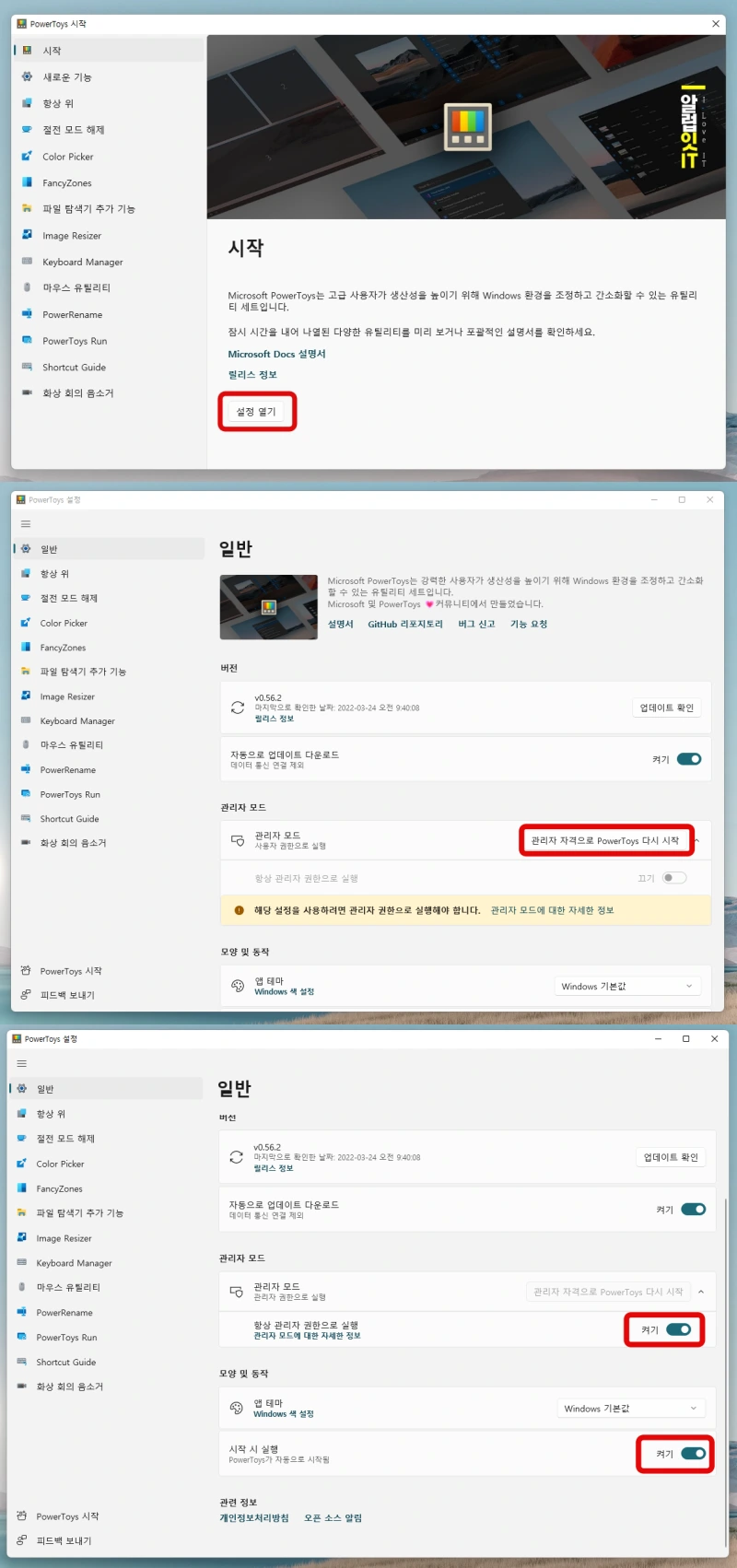
4. 윈도우 한영키 변경 (한영전환 단축키 바꾸기)
자, 이제 윈도우 한영전환 단축키 변경을 위한 거의 끝 단계에 이르렀습니다. 좌측 메뉴 중 [Keyboard Manager]를 클릭하시고, [키] 메뉴에서 [키 다시 매핑]을 클릭하세요.
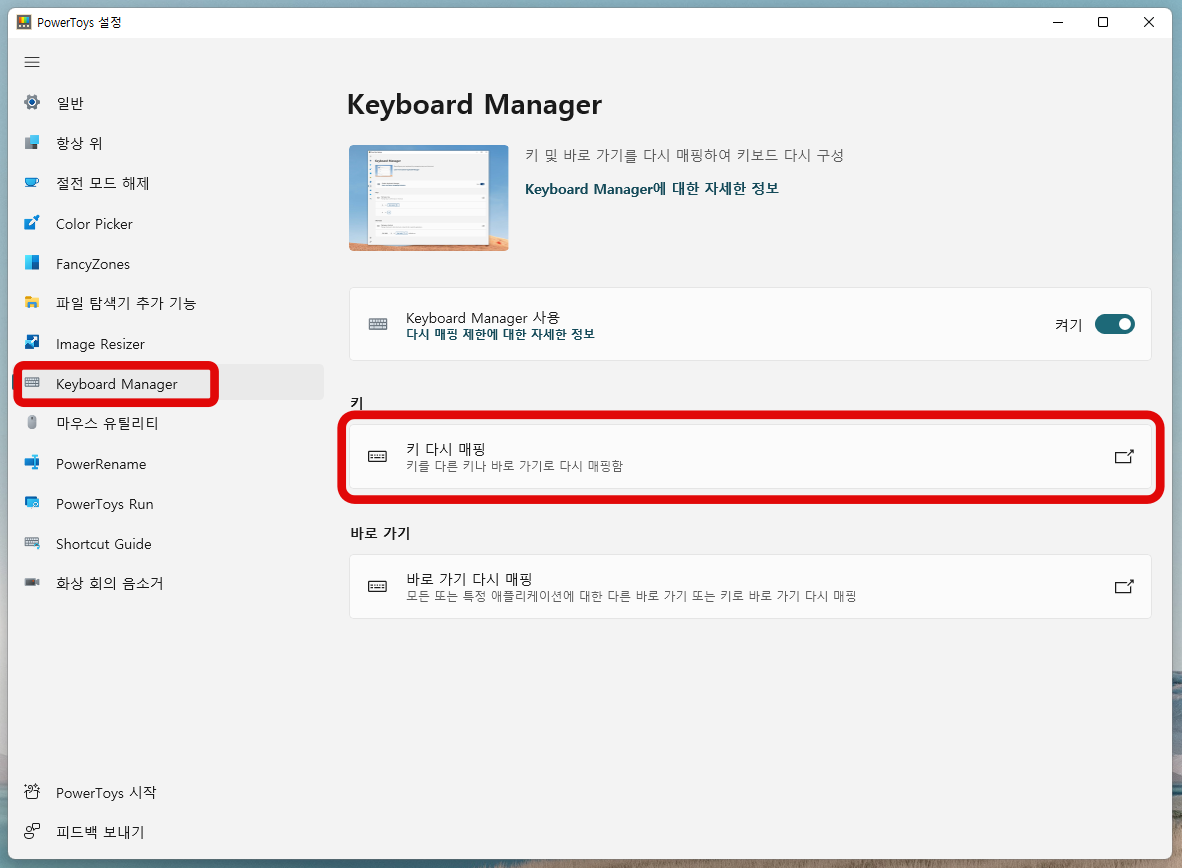
윈도우 한영키를 변경할 수 있는 새 창이 뜹니다. 먼저 한영전환 단축키를 설정할 수 있는 두 가지 방법이 있는데요. 첫 번째는 "실제 키" 부분에서 [입력] 버튼을 누른 후에 뜨는 새 창에서 한영키로 사용할 키를 눌러주시는 방법입니다. 여기서 키보드를 통해 입력하실 때 혹시 캡스락 키로 설정하려는 분이시라면 캡스락이 켜진 상태로 입력하지 마시고 꺼진 상태에서 입력하세요. 켜진 상태로 입력하시면 영어로 전환했을 때 대문자가 기본으로 타이핑됩니다. 캡스락으로 한영키를 변경하셨을 시 대문자만 계속 타이핑할 일은 잘 없기 때문에 필요할 때는 [Shift + 알파벳]을 누르면 대문자 입력이 가능합니다.
두 번째는 입력 버튼 하단에 선택지를 클릭해서 원하는 단축키를 마우스 스크롤을 통해 찾아서 눌러주시는 방법입니다. 저는 입력 버튼을 누르고 제가 원하는 키인 캡스락(Caps Lock) 키를 입력하여 설정했습니다.
"매핑 대상" 부분에서는 선택지를 바로 클릭하셔서 [IME Hangul]을 찾아서 클릭해주신 후 [확인] 버튼을 눌러주시면 윈도우 한영전환 단축키 변경이 끝났습니다.

마치면서...
이렇게 파워토이를 통해 윈도우 한영키 변경 작업을 완료하고 나면 아래와 같이 실제 어떤 키가 다른 어떤 키로 매핑되었는지 보이게 됩니다. 저는 캡스락(Caps Lock) 키를 사용하여 설정했지만, 여러분은 편하신 대로 설정하셨죠? 언제든 바꿀 수 있으니 자신에게 편한 키를 찾아서 사용하시면 됩니다.
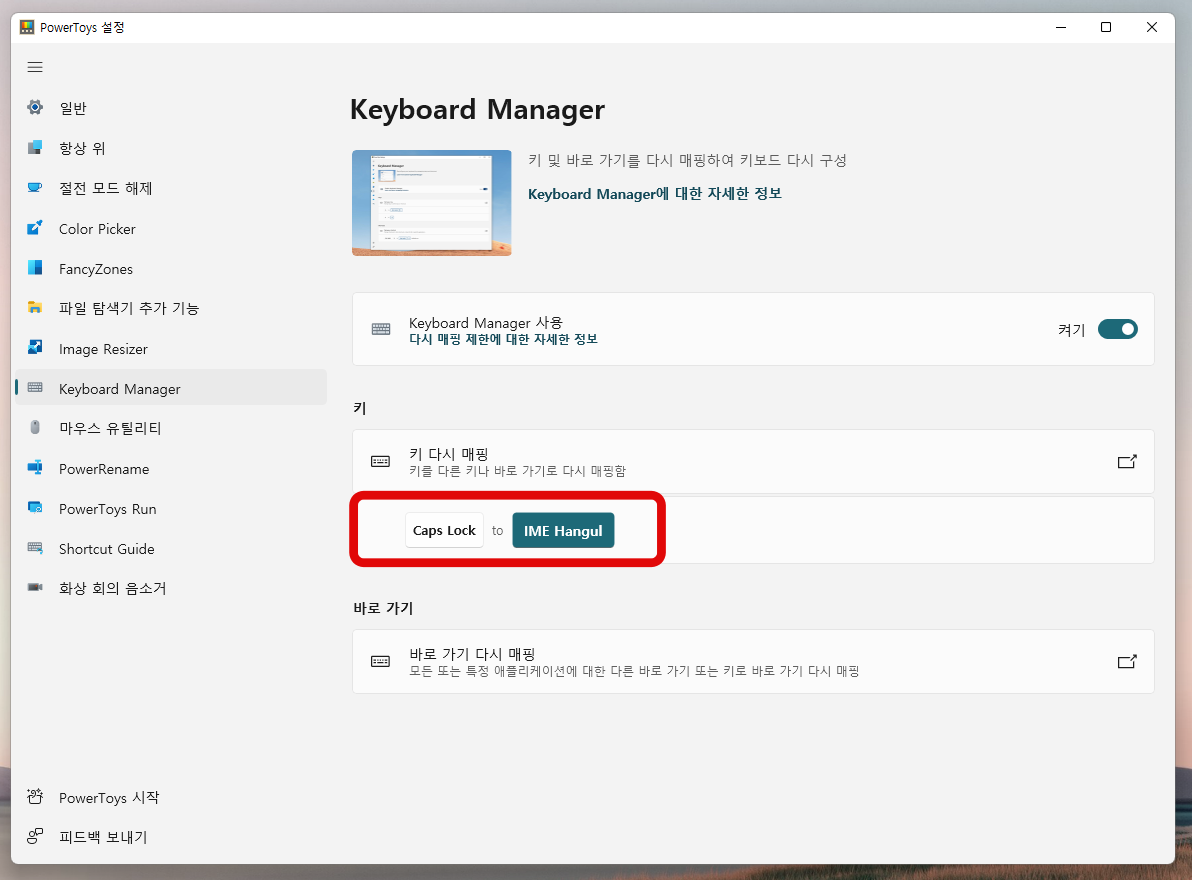
파워토이 프로그램을 통해 한영키 변경 방법을 소개했지만, 사실 다른 다양한 기능이 많이 있습니다. 추후에 기회가 된다면 더 소개해드리겠습니다. 오늘도 행복하고 즐거운 하루 보내세요:)
'윈도우' 카테고리의 다른 글
| 윈도우10, 11 복구 파티션 삭제 안될 때 (0) | 2022.04.08 |
|---|---|
| 파일이름 일괄 변경 : 윈도우 파일명 한번에 바꾸기 (DarkNamer) (0) | 2022.04.02 |


댓글